2.1L’écran d’accueil
L’écran d’accueil est le point d’entrée de votre module et vous permet d’accéder directement à différentes vues et fonctionnalités de Crésus Salaires.
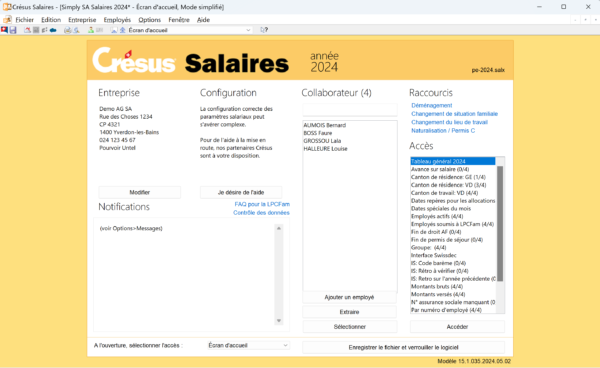
Pour passer au Tableau général depuis l’écran d’accueil (ou depuis n’importe quelle autre vue), cliquez sur l’icône ![]() ou appuyez sur la touche F5.
ou appuyez sur la touche F5.
Pour revenir à l’écran d’accueil, cliquez sur l’icône ![]() ou appuyez sur la touche F4.
ou appuyez sur la touche F4.
Le bouton Modifier de la section Entreprise vous permet d’accéder aux données de votre société.
La liste d’accès, à droite de l’écran d’accueil, vous permet de filtrer ce que vous voulez voir s’afficher dans le tableau général (soit en double-cliquant sur l’accès souhaité, soit en le sélectionnant puis en cliquant sur Accéder).
Vous pouvez rechercher un employé par son nom ou prénom en saisissant une partie de l’un ou de l’autre dans le champ Collaborateur.
Double-cliquez sur l’employé souhaité pour ouvrir le dialogue de définition de ses données personnelles.
Le bouton Extraire affiche le ou les employés de la liste dans le tableau général.
Vous pouvez également sélectionner l’employé souhaité en utilisant les flèches ↑ ou ↓ , puis appuyer sur la touche Enter pour l’afficher, seul, dans le tableau général.
Si vous sélectionnez un employé dans la liste puis cliquez sur le bouton Sélectionner, le tableau général s’ouvre et le collaborateur en question reste sélectionné parmi la liste de tous les employés.
Le bouton Ajouter un employé ouvre le dialogue de saisie des données d’un nouvel employé.
L’écran d’accueil vous propose également différents raccourcis (au-dessus de la liste d’accès) pour la gestion de situations particulières (déménagement, changement de situation familiale, etc.) : sélectionnez l’employé concerné puis cliquez sur le bouton de votre choix pour ouvrir le dialogue correspondant.
Le bouton Enregistrer le fichier et verrouiller le logiciel vous permet de verrouiller le fichier de façon temporaire sans avoir à le fermer (si vous devez vous absenter quelques minutes, par exemple). Pour utiliser cette fonctionnalité, il vous faudra au préalable avoir défini un mot de passe (§15.6 Ajouter un mot de passe).
Par défaut, Crésus Salaires affichera l’écran d’accueil à chaque ouverture de votre fichier. Vous pouvez cependant modifier ce paramètre en sélectionnant un autre accès parmi la liste déroulante en bas de l’écran d’accueil.
